Täydellinen opas Google-tehtäviin ja sen tehokkaaseen käyttöön tuottavuuden parantamiseksi
Sekalaista / / February 12, 2022
Albert Einstein sanoi: "Kaikki tulee tehdä niin yksinkertaiseksi kuin mahdollista, mutta ei yksinkertaisempaa."
Kokeile vain hakua GTD: stä (Getting Things Done) ja tuottavuutta. Saat tuhat ja yksi sovellusta, jotka lupaavat tehdä yhdestä yksinkertaisimmista elämäntehtävistä yksinkertaisempia. Mutta miksi katsoa kaikkia noita hakutuloksia, kun sinulla on tehokas (ja yksinkertainen) tehtävälistan järjestäjä Google Tasks.
Google Tasks elää muiden tuoteveljiensä varjossa, mutta tehokkaasti käytettynä siitä voi tulla melkein välttämätön työkalu, kuten Google-haku ja Gmail. Tämän Google Tasks -oppaan tavoitteena on kannustaa sinua tekemään juuri tätä päätöstä.
Google Tasks toimii Gmailin, puhelimesi selaimen kanssa, Google-kalenteri-gadgetina ja myös henkilökohtaisella iGoogle-sivullasi. Missä sitä käytät, ei ole puoliksikaan niin tärkeää kuin kuinka käytät sitä.
Google-tehtävien käyttäminen tehtävälistan luomiseen
Google Tasks näyttää tältä alla olevalta näytöltä:
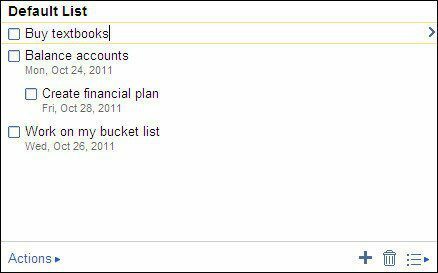
Aloitat tehtävien syöttämisen napsauttamalla hiirtä (
tai +-kuvake) ensimmäisellä rivillä ja paina sitten enter (tai +-kuvake) uudelle tehtävälle alla olevalla rivillä.Avaa aikatauluasetukset napsauttamalla tehtävän vieressä olevaa nuolta. Jokaiselle tehtävälle voidaan määrittää eräpäivä napsauttamalla kalenterikuvaketta. Voit myös muuttaa päivämäärä valitsemalla uusi. Tehtäviin voi lisätä lisätietoja tähän Huomautuksia kenttälaatikko.
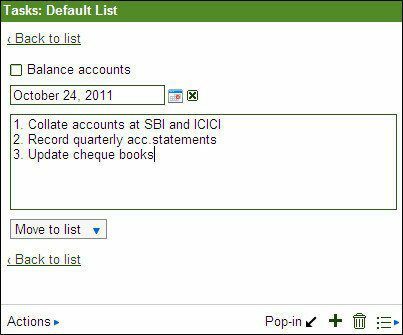
Voit merkitä tehtävän suoritetuksi napsauttamalla valintaruutua. Napsauta uudelleen peruuttaaksesi, jos se ei ole valmis.
Sinä pystyt järjestää tehtäväsi useissa luetteloissa luomalla uusi luettelossa olevalla vaihtoehdolla Vaihda luetteloa kuvake alareunassa.
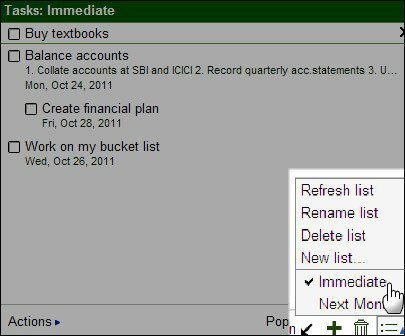
Listan sisällä tehtäviä voidaan järjestää uudelleen vetämällä ne yksinkertaisesti päällekkäin tai käyttämällä CTRL+UP- ja CTRL+DOWN-pikanäppäimiä.
Kuten alla olevasta näytöstä näkyy, voit sisentää ja poistaa sisennyksen, lajitella tehtäviä eräpäivän mukaan, tarkastella valmiita tehtäviä ja tulostaa tehtäväluettelosi yhdellä napsautuksella tai käyttää näytettyjä pikanäppäimiä. Voit esimerkiksi käyttää sisennysominaisuutta jakaaksesi tehtävän alatehtäviin.

Kaikki on todella yksinkertaista. Mutta on muutamia muita asioita, joita voit tehdä niillä.
Viesteistäsi tulee tehokkaampia, koska voit myös helposti muuntaa sähköpostit tehtäviksi: valitse yksi tai useampi viesti ja siirry kohtaan Lisää toimintoja > Lisää tehtäviin. (Tai ota pikanäppäimet käyttöön ja käytä Shift + t.)
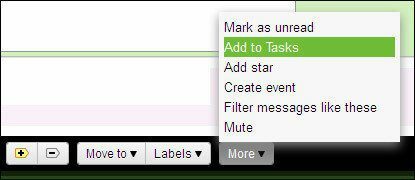
Voit antaa tehtäville oman ikkunansa napsauttamalla ponnahdusnuolta. Mutta on olemassa myös muita tapoja käyttää Google-työtehtäviä Gmailin Työlista-linkin napsautuksen lisäksi.
Luo Google Tasks -työpöydän pikakuvake Chromella
1. Avaa Chrome ja selaa seuraavaan URL-osoitteeseen - https://mail.google.com/tasks/ig
2. Napsauta jakoavainta ja siirry kohtaan Työkalut > Sovellusten pikakuvakkeet.
3. Luo sovelluksen pikakuvake (valitse Työpöytä, Käynnistä-valikko, Pikakäynnistyspalkki). Osuma Luoda.
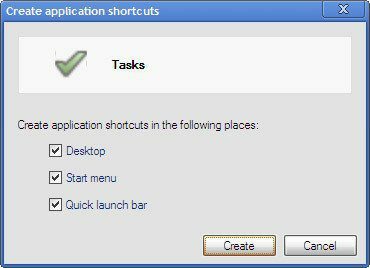
Kyse ei ole vain siitä, että Google Tasks on kuollut yksinkertainen sovellus. Voimme yhdistää sen Google-kalenteriin ja Gmailiin, jotka ovat kaksi yleisesti käytettyä Google-palvelua. Sen käyttäminen Chrome-selaimen sovelluksen pikakuvakkeen kautta tarjoaa myös nopean pääsyn. Jos uskot, että Google Tasks täyttää kaikki, mitä siltä GTD- ja to-do-sovelluksena vaaditaan, kommentoi kommentteihin.
Päivitetty viimeksi 02.2.2022
Yllä oleva artikkeli saattaa sisältää kumppanilinkkejä, jotka auttavat tukemaan Guiding Techiä. Se ei kuitenkaan vaikuta toimitukselliseen eheyteemme. Sisältö pysyy puolueettomana ja autenttisena.
TIESITKÖ
Tuottavuussovellus Notion perustettiin vuonna 2013.

